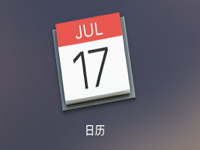如何让Mac日历事件同步到iphone
Mac使用技巧 2016-11-17 08:38:45

Mac的日历事件是一苹果上很好用的一款记事软件,记录下来就会提醒我们一些容易忘记的事情,那么,在我们没有电脑在旁边的时候该怎么办呢?下面小编就教大家如何设置将Mac的日历事件同步到iPhone.
1.首先我们需要设置一下Mac以及iPhone的iCloud选项
首先进入Mac的"系统偏好设置",然后选择"iCloud"选项,设置好Apple ID后确保"日历"选项是出于开启状态

iPhone的iCloud的设置在系统的"设置"里面,同样确保"日历"选项是开启的

2.在Dock栏打开"日历",我们会发现系统已经在自动开始将Mac端的日历同步到iCloud服务器.

3.接下来我们在Mac日历上新增一个"聚餐"的新事件.

4.不到1分钟我们就可以查看一下自己iPhone手机的"日历"app,就能看到,"聚餐"这一个在Mac上新增的事件已经自动同步到我们的iPhone上来了.

有了iCloud的存在,我们的苹果设备之间的无缝切换使用变得非常便捷与简单.